Neautomatinę prievado atidarymo procedūrą „Microsoft Windows Vista“sąlygoja tai, kad trūksta reikiamos programos „Windows“užkardos lango skirtuko Išimtys sąraše.
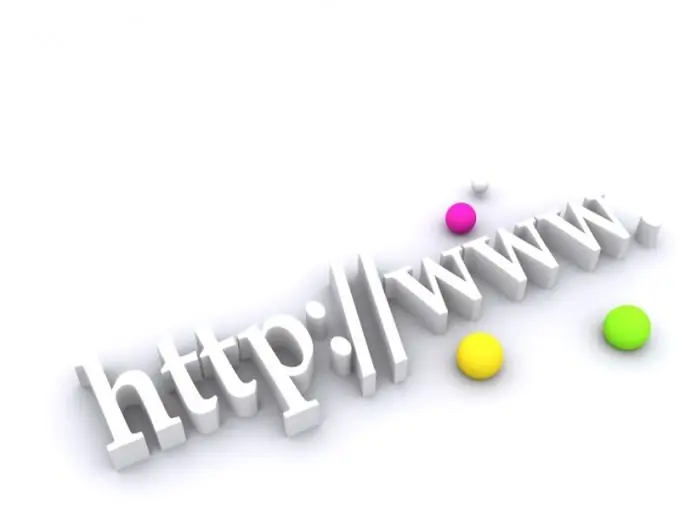
Nurodymai
1 žingsnis
Skambinkite pagrindiniam „Microsoft Windows Vista“operacinės sistemos meniu spustelėdami mygtuką „Pradėti“, kad rankiniu būdu atidarytumėte reikiamą prievadą ir pasirinktumėte mazgą „Valdymo skydas“.
2 žingsnis
Išplėskite grupę Sauga ir pasirinkite nuorodą „Windows“užkarda.
3 žingsnis
Kairėje užkardos nustatymų lango srityje nurodykite komandą „Išplėstiniai nustatymai“ir patvirtinkite savo pasirinkimą įvesdami administratoriaus slaptažodį atitinkamoje atsidariusio sistemos eilutės lango eilutėje.
4 žingsnis
Pasirinkite „Leisti programai veikti per„ Windows “ugniasienę“ir eikite į skiltį „Gaunamosios taisyklės“.
5 žingsnis
Norėdami atlikti rankinio reikiamo prievado atidarymo procedūrą, naudokite parinktį „Kurti taisyklę“ir patvirtinkite komandos vykdymą spustelėdami mygtuką „Pridėti prievadą“.
6 žingsnis
Patvirtinkite savo pasirinkimą spustelėdami mygtuką „Kitas“ir kito dialogo lango atitinkamame lauke įveskite norimą atidaryti prievado pavadinimo vertę.
7 žingsnis
Eilutėje "Uostas" įveskite atidaromą prievado numerį ir patvirtinkite duomenų teisingumą spustelėdami mygtuką "Kitas".
8 žingsnis
Naujame dialogo lange „Uostai ir protokolai“pasirinkite reikiamą interneto ryšio protokolą ir atsidariusiame veiksmo dialogo lange naudokite parinktį „Leisti ryšius“.
9 žingsnis
Pažymėkite žymės langelius visose kito dialogo lango „Profilis“eilutėse ir patvirtinkite komandos vykdymą spustelėdami mygtuką „Baigti“.
10 žingsnis
Norėdami nustatyti prieigos prie atidaryto prievado skaičių, įveskite reikiamo parametro reikšmę atitinkamame lauke naudodami mygtuką „Keisti apimtį“.
11 žingsnis
Naudokite aukščiau pateiktą algoritmą, kad atidarytumėte visus reikalingus prievadus, ir atlikite kompiuterio perkrovimo procedūrą, kad išsaugotumėte pakeitimus baigus.
12 žingsnis
Įsitikinkite, kad turite savo interneto paslaugų teikėjo leidimus, nes uosto atidarymo procedūrą riboja „Windows“užkarda ir ji negali garantuoti norimos prieigos.






